电脑崩溃无法开机怎么重装系统?
1、准备一个容量8G左右的U盘,下载并解压U盘winpe制作工具,制作U盘启动盘
2、将U盘接入电脑,打开U盘winpe制作工具,一般情况下会自动识别U盘
这里,一般默认选择“USB—HDD模式”,“NTFS格式”,机型比较旧的,建议选择“USB—ZIP模式”
确认U盘、模式以及格式后,点击“一键制作成U盘启动盘”即可
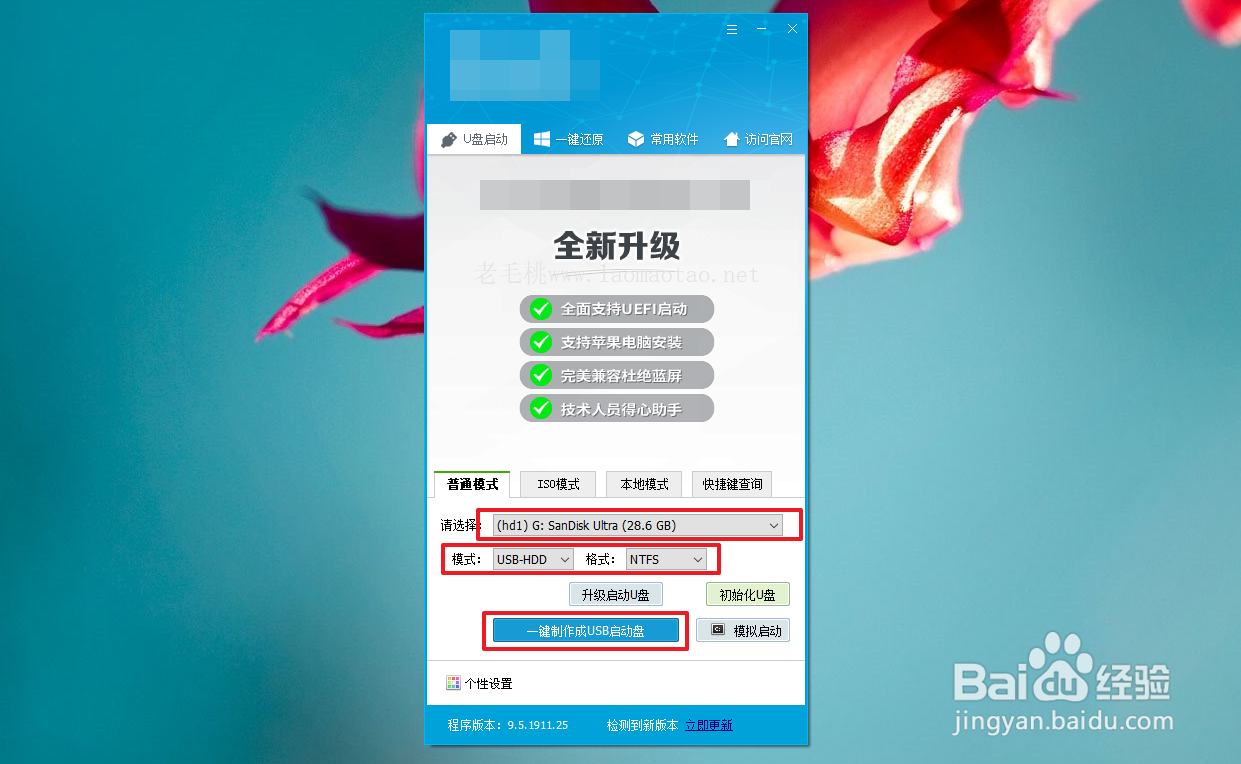
3、随后,会弹出格式化提示,点击“确定”进入下一步
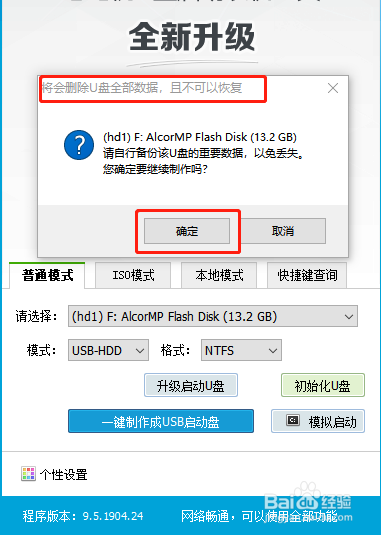
4、制作完成后,点击弹窗提示“确定”即可
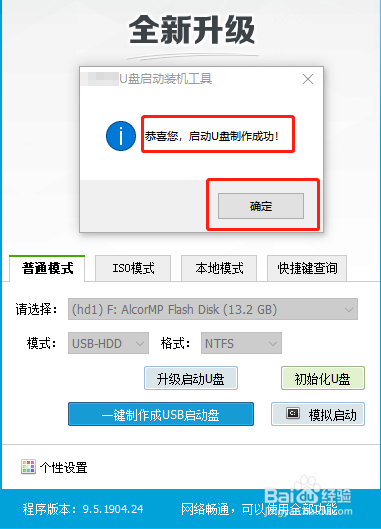
1、U盘启动盘制作完成后,在制作界面,点击切换至“快捷键查询”,查询需要重装电脑型号的U盘启动快捷键并记录下来
下面提供部分电脑型号的U盘启动快捷键表
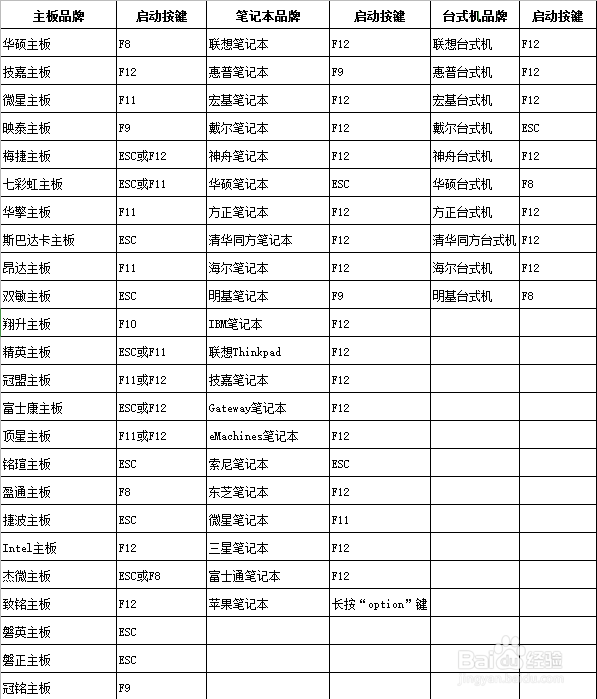
1、网上搜索并下载win10的镜像系统,保存在电脑中除系统盘外的其他分区(系统盘一般是指C盘)
或者保存在制作好的U盘启动盘中
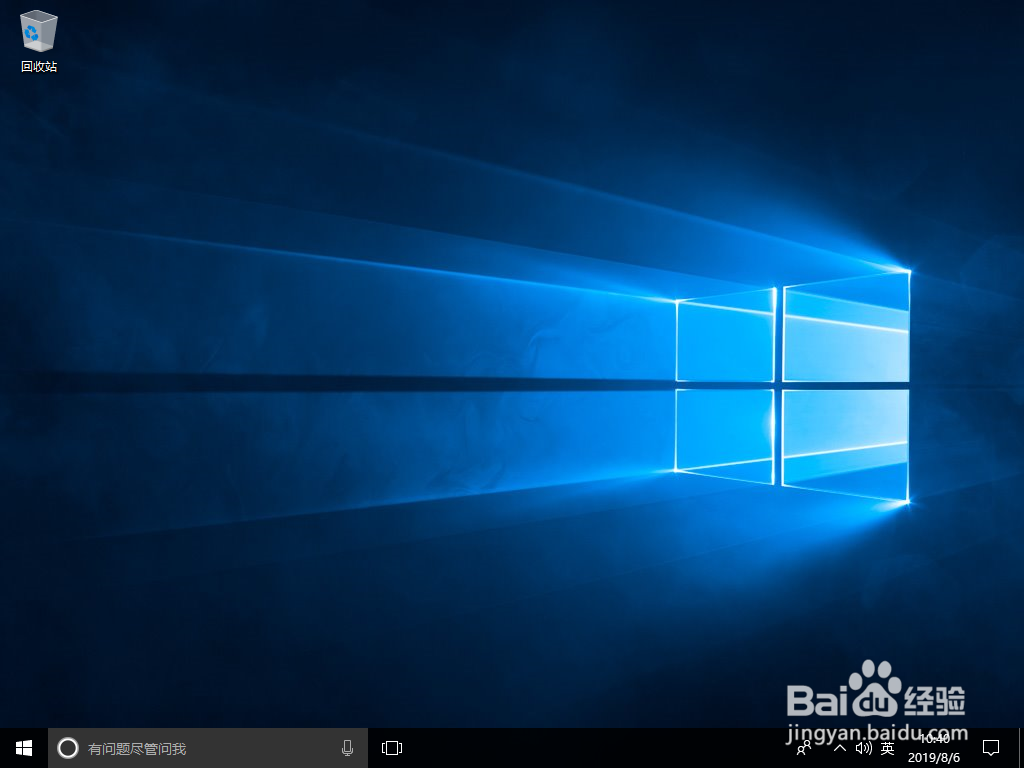
1、插入U盘启动盘,开机或重启电脑,出现开机画面时,迅速按下U盘启动快捷键进入优先启动项设置界面,选中U盘选项为第一启动项,回车进入winpe主菜单
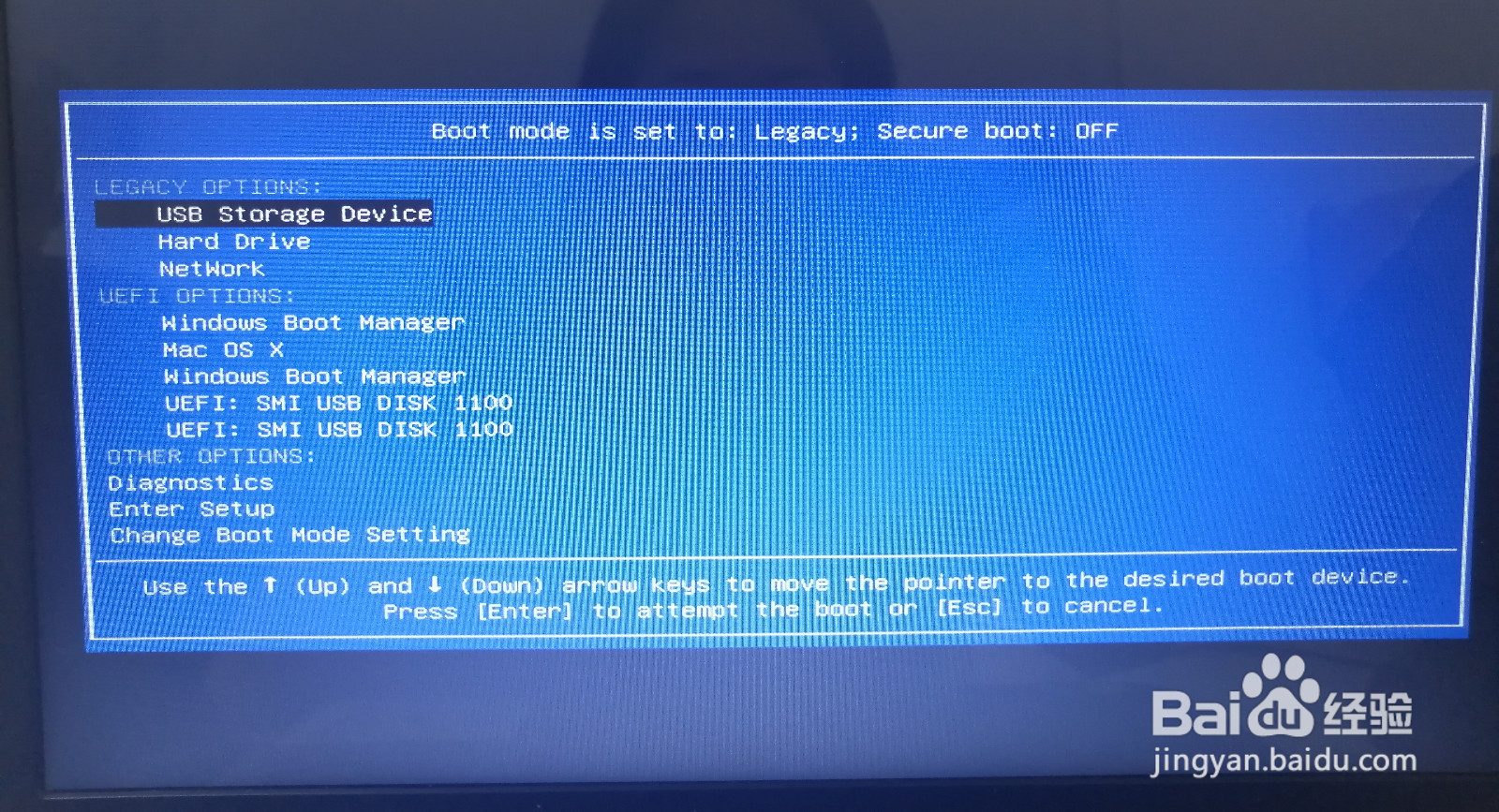
2、选中【1】Win10X64PE(2G以上内存),按回车进入下一步
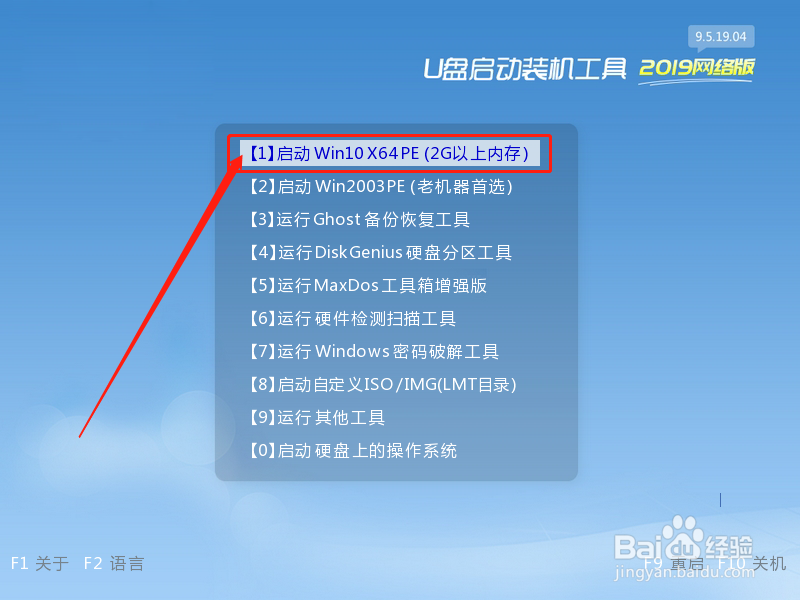
3、进入winpe桌面后,打开winpe一键装机,如下图所示勾选,选中之前已下载的镜像系统,安装在“C盘”,点击“执行”
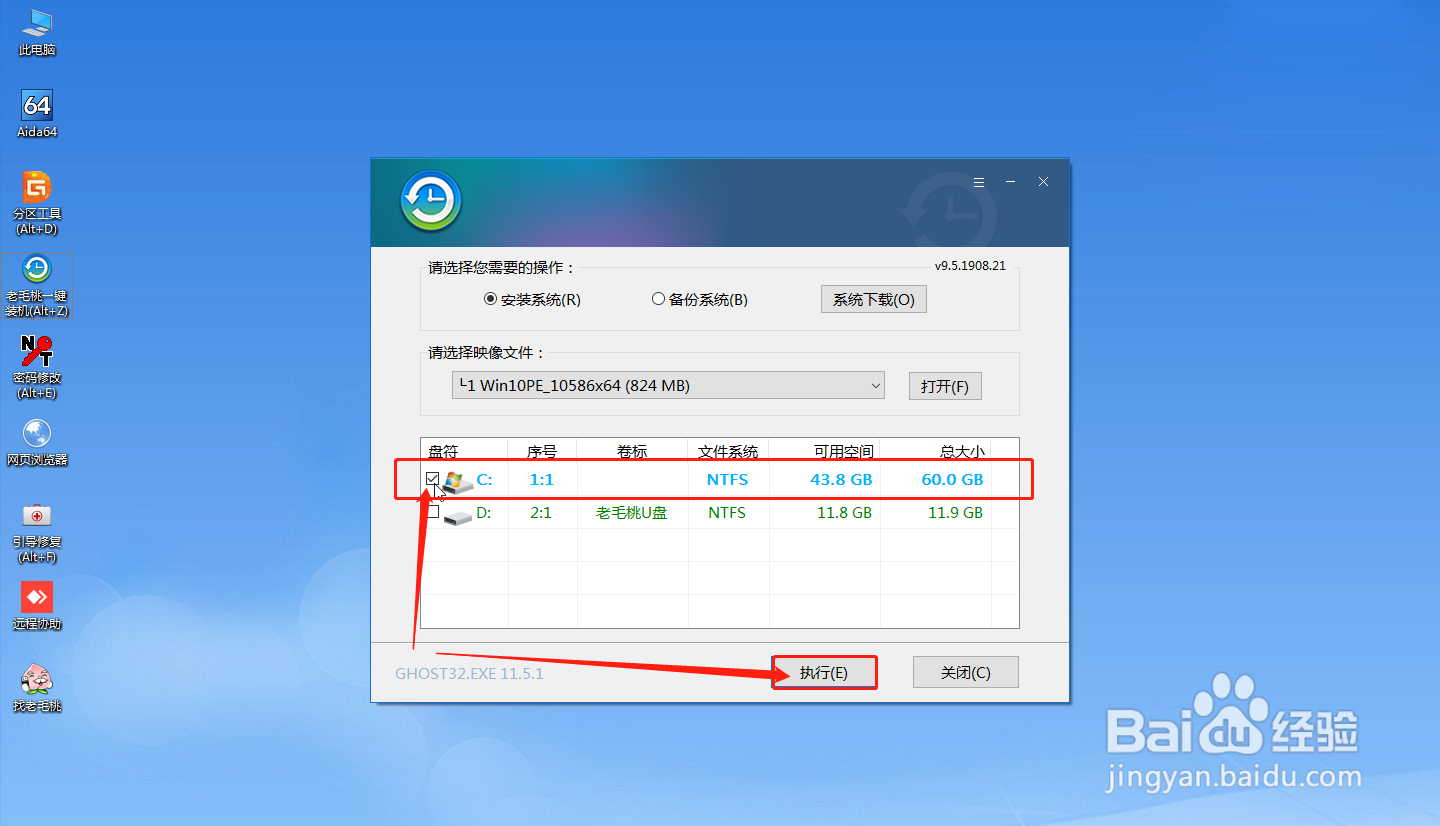
4、出现一键还原窗口时,默认复选框的勾选,点击“是”进入下一步
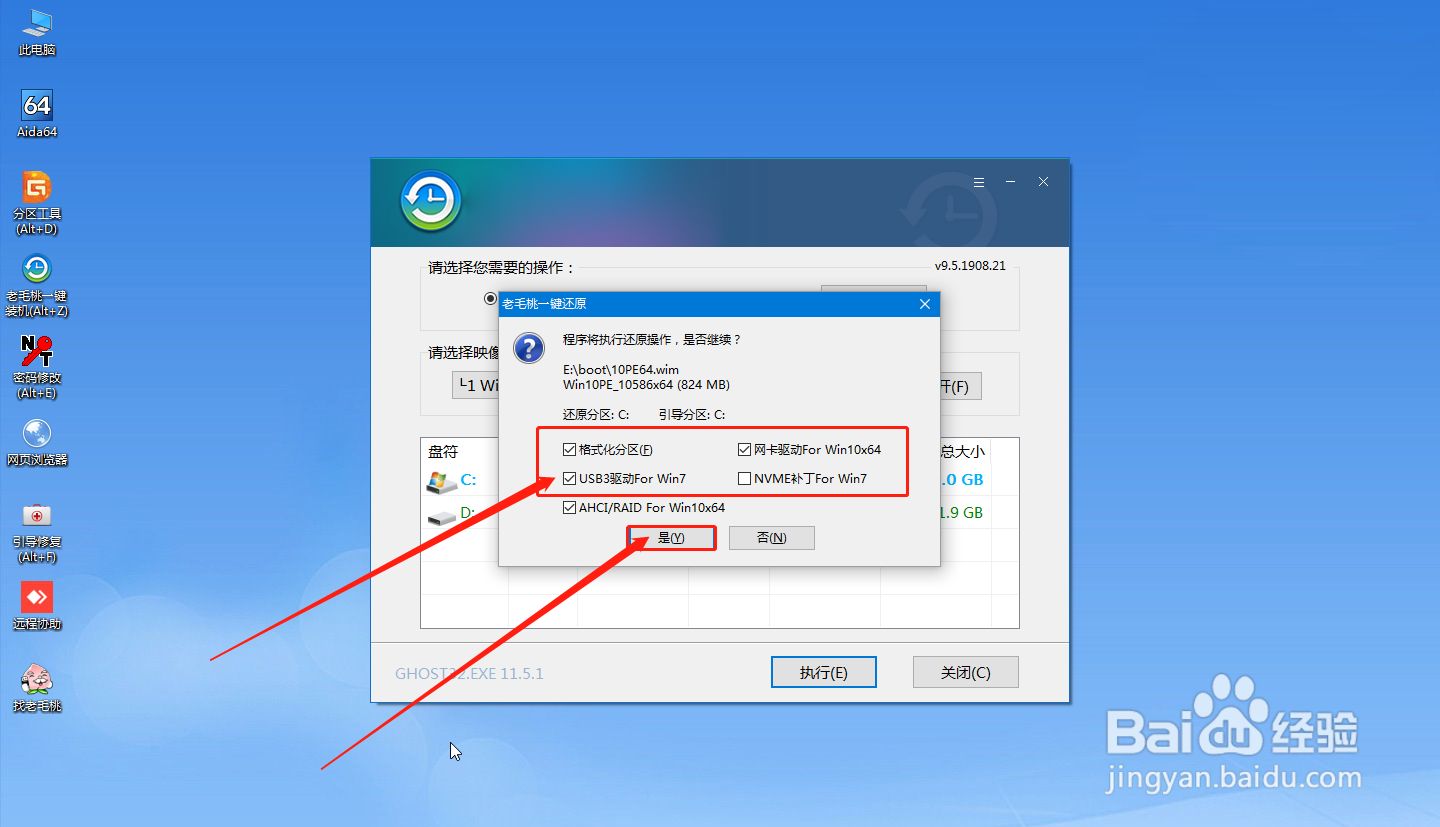
5、安装过程中,根据提示重启笔记本,拔掉U盘,随后电脑会自动进入系统部署阶段,需要等待一段时间,最后进入win10桌面代表重装成功
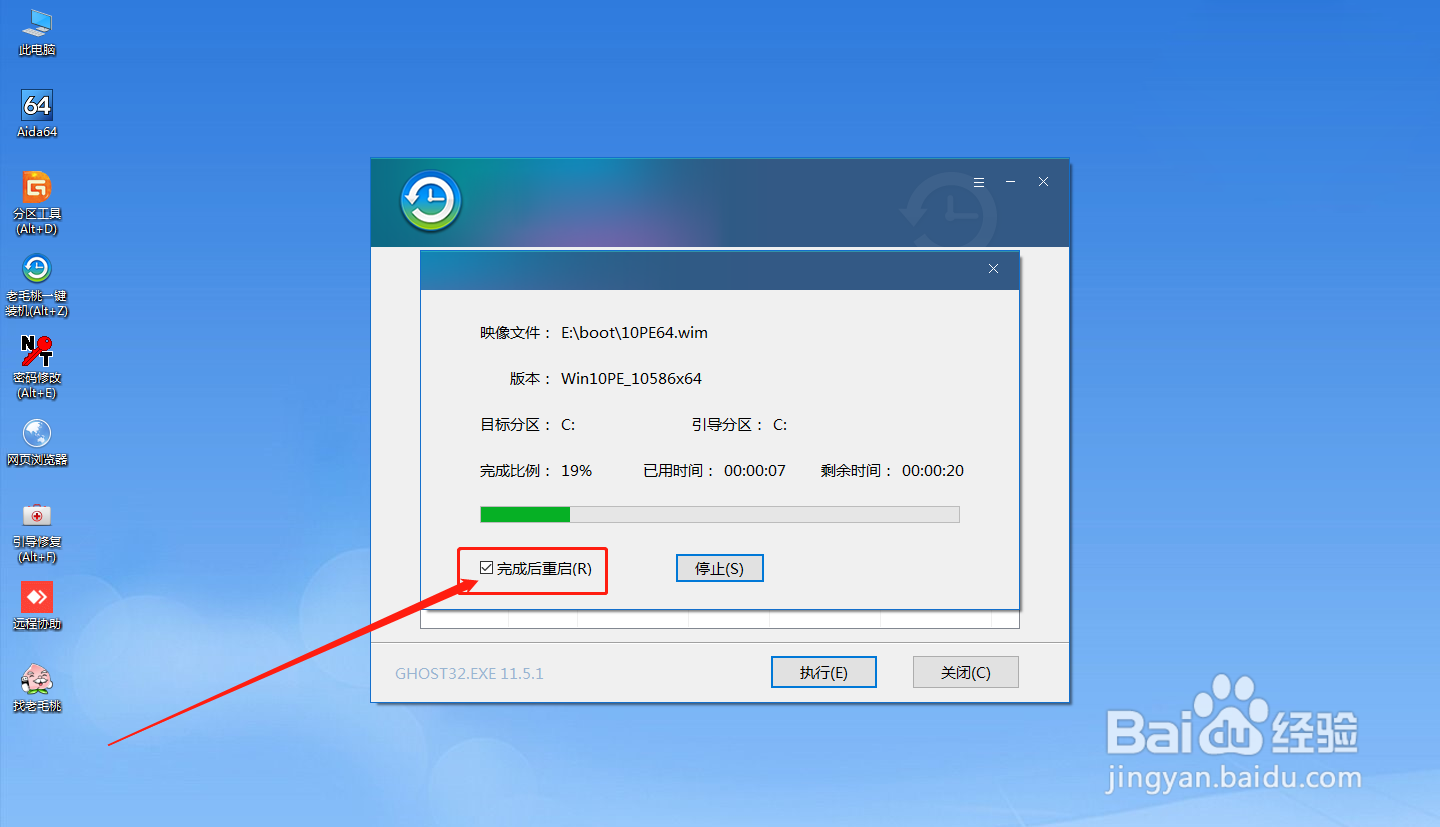
声明:本网站引用、摘录或转载内容仅供网站访问者交流或参考,不代表本站立场,如存在版权或非法内容,请联系站长删除,联系邮箱:site.kefu@qq.com。
阅读量:42
阅读量:126
阅读量:82
阅读量:74
阅读量:166